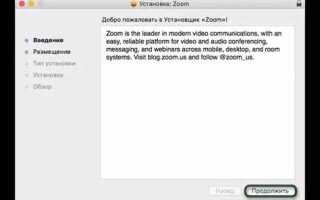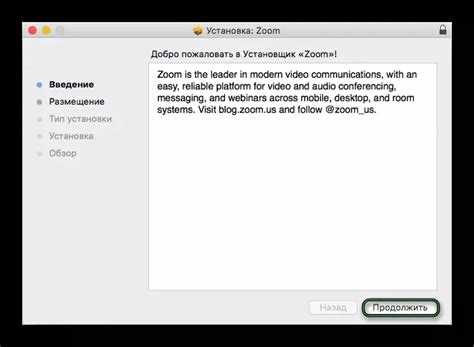
Zoom – одно из немногих видеоприложений, которое стабильно работает на macOS, не перегружая систему. Однако установка может вызвать вопросы из-за особенностей политики безопасности Apple и структуры сайта Zoom. Ниже разберём, как правильно скачать дистрибутив и избежать ошибок на этапе загрузки и запуска установщика.
На официальном сайте Zoom предусмотрена отдельная версия для macOS. Загружать её следует исключительно с раздела Zoom Desktop Client for macOS, чтобы избежать проблем с совместимостью и подписанностью приложения. При этом важно знать, какая у вас версия системы – начиная с macOS 10.13 (High Sierra) и выше поддерживается последняя версия Zoom.
Перед загрузкой стоит закрыть Safari или Chrome и снова открыть браузер в режиме приватного окна – это исключит возможное вмешательство расширений или кеша, которые могут изменить поведение загрузки. Обратите внимание: Safari может по умолчанию распаковывать .pkg-файлы, поэтому желательно использовать Chrome, чтобы сохранить оригинальный установочный файл.
Поиск официального сайта Zoom для загрузки

Чтобы скачать Zoom на MacBook без риска установить вредоносное ПО, переходите только на официальный сайт разработчика. Ниже указаны точные шаги для быстрого доступа:
- Откройте браузер Safari или любой другой установленный на вашем Mac.
- В адресной строке введите: zoom.us и нажмите Enter.
- Убедитесь, что в адресной строке отображается защищённое соединение (значок замка слева от адреса).
Не переходите по ссылкам из сторонних сайтов, рекламы или видео-инструкций. Это увеличивает риск попасть на поддельный ресурс.
Альтернативный способ поиска:
- Откройте Google.
- Введите в поиск: Zoom download site:zoom.us.
- Первой ссылкой будет официальный раздел загрузок – https://zoom.us/download.
На этом этапе вы готовы перейти к скачиванию установочного файла Zoom для macOS.
Выбор версии Zoom, совместимой с macOS

Перед загрузкой Zoom на MacBook необходимо определить версию установленной macOS. Для этого откройте меню Apple и выберите «Об этом Mac». В разделе «Обзор» будет указана версия системы, например, macOS Ventura 13.4 или macOS Monterey 12.6.
Zoom поддерживает только macOS 10.10 (Yosemite) и новее. Если ваша система устарела, сначала обновите её до совместимой версии. Например, пользователи macOS 10.9 и ниже не смогут установить текущие версии Zoom, так как они больше не поддерживаются разработчиком.
Если у вас Mac с процессором Apple Silicon (M1, M2 и новее), рекомендуется загружать версию Zoom с поддержкой ARM64 – она оптимизирована под архитектуру чипа и работает быстрее. Узнать тип процессора можно в том же разделе «Об этом Mac», строка «Чип» или «Процессор».
Для Mac на базе Intel скачивайте стандартную версию Zoom x86-64. Использование ARM-версии на Intel-системах невозможно.
На официальном сайте Zoom при загрузке отображаются оба варианта: «Zoom Client for Meetings (Intel or Apple Silicon)». Выберите тот, что соответствует вашему типу процессора, чтобы избежать проблем при установке или запуске приложения.
Скачивание установочного файла Zoom.pkg
Перейдите на официальный сайт Zoom по адресу: https://zoom.us/download. Убедитесь, что используется браузер Safari, Chrome или Firefox – они корректно обрабатывают загрузку .pkg-файлов на macOS.
На странице загрузок найдите раздел «Zoom для клиентов конференции» (Zoom Desktop Client for Meetings) и нажмите кнопку «Загрузить» (Download). Браузер начнёт загрузку файла Zoom.pkg. Стандартное имя файла – Zoom.pkg, размер около 100 МБ.
Проверьте, что файл загрузился полностью. Для этого откройте папку «Загрузки» (Downloads) через Finder и убедитесь, что рядом с файлом нет расширения .download или других признаков незавершённой загрузки.
Если файл не скачивается, отключите блокировщики рекламы и расширения безопасности в браузере, затем обновите страницу и повторите попытку.
Не используйте сторонние сайты или торрент-трекеры для скачивания – это может привести к установке вредоносного ПО.
Открытие загруженного файла и запуск установки
После завершения загрузки открой папку «Загрузки» через Finder или нажми на значок загрузки в правом верхнем углу браузера Safari.
Найди файл с именем Zoom.pkg – это установщик Zoom для macOS. Дважды кликни по нему, чтобы начать установку.
При появлении окна с предупреждением безопасности нажми «Продолжить». Убедись, что ты используешь учётную запись с правами администратора, иначе установка будет недоступна.
Следуй шагам мастера установки: нажми «Продолжить», затем – «Установить». При необходимости введи пароль пользователя Mac и подтвердите установку.
После завершения процесса нажми «Закрыть». При появлении запроса на удаление установочного файла можно выбрать «Переместить в корзину» для освобождения места.
Настройка разрешений безопасности для установки Zoom
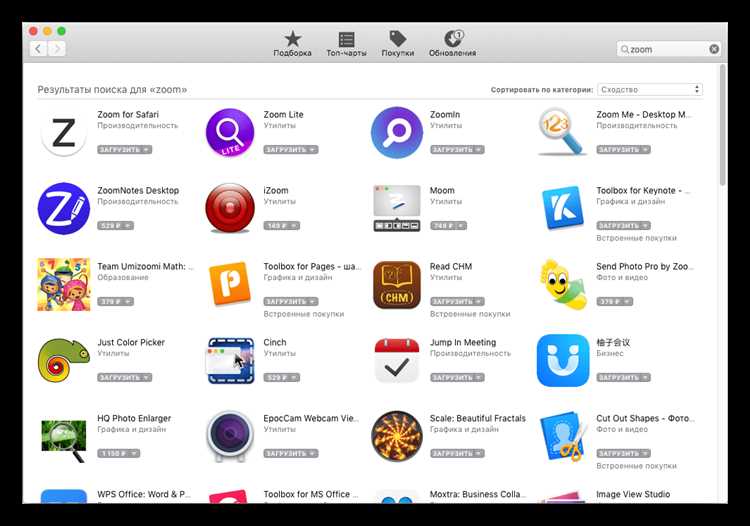
Откройте Системные настройки и перейдите в раздел Конфиденциальность и безопасность. Прокрутите вниз до блока Разрешить использование ПО из следующих источников. Если установщик Zoom заблокирован, появится сообщение о том, что приложение загружено из неизвестного источника.
Нажмите кнопку Разрешить рядом с этим сообщением. Для внесения изменений потребуется ввести пароль администратора или использовать Touch ID.
Если кнопка Разрешить недоступна, нажмите замок в левом нижнем углу окна, затем подтвердите доступ. После этого снова попробуйте разрешить установку Zoom.
При первом запуске Zoom macOS может запросить доступ к микрофону, камере и экранной записи. Перейдите в Конфиденциальность и безопасность → Камера и Микрофон, установите флажки рядом с Zoom. Для экранной записи откройте соответствующий пункт и также активируйте Zoom.
После внесения изменений перезапустите Zoom, чтобы разрешения вступили в силу.
Завершение установки и проверка наличия иконки Zoom
После загрузки установочного файла Zoom откройте его двойным щелчком. В появившемся окне нажмите кнопку «Установить», затем введите пароль администратора MacBook, если потребуется. Дождитесь завершения процесса установки – индикатор прогресса исчезнет, а окно установки закроется автоматически.
Чтобы убедиться в успешной установке, откройте папку «Программы» через Finder. Найдите иконку Zoom с синим логотипом камеры. Если иконка отсутствует, выполните поиск через Spotlight, нажав Cmd + пробел и введя «Zoom». При первом запуске приложения появится запрос на доступ к микрофону и камере – подтвердите их, чтобы обеспечить корректную работу видеоконференций.
Для быстрого запуска Zoom закрепите иконку в Dock: перетащите её из папки «Программы» вниз экрана. В дальнейшем можно открывать Zoom напрямую из Dock без повторного поиска. Если иконка не появляется, повторите процесс установки, скачав актуальную версию с официального сайта Zoom.
Первый запуск Zoom и вход в учетную запись
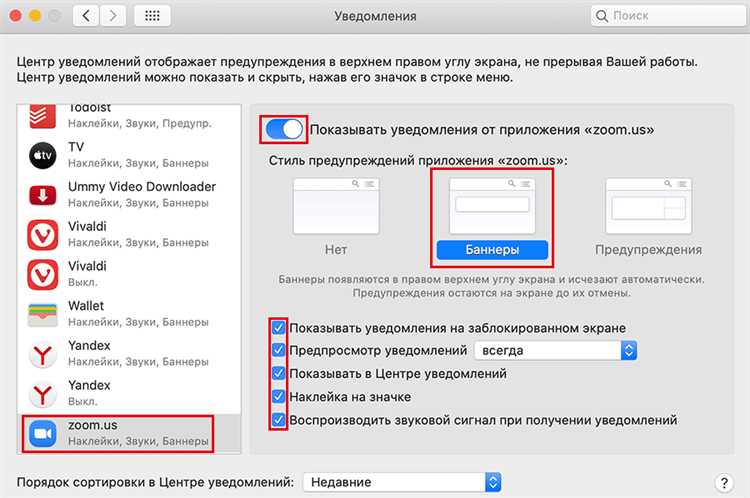
После установки откройте приложение Zoom через папку «Программы» или Launchpad. При первом запуске появится окно входа. Если у вас уже есть аккаунт, введите адрес электронной почты и пароль, затем нажмите «Войти».
Если учетной записи нет, выберите «Зарегистрироваться» внизу окна. Откроется страница регистрации в браузере, где нужно указать рабочий или личный email, задать имя и пароль, подтвердить регистрацию через письмо на почту.
После успешного входа приложение автоматически загрузит главное окно с меню для создания или присоединения к конференции. Рекомендуется проверить настройки звука и видео в разделе «Настройки» (иконка шестеренки в правом верхнем углу) перед первым звонком.
Для повышения безопасности включите двухфакторную аутентификацию в личном кабинете на сайте Zoom, если используете аккаунт с корпоративным или важным доступом.
Настройка микрофона, камеры и проверки подключения
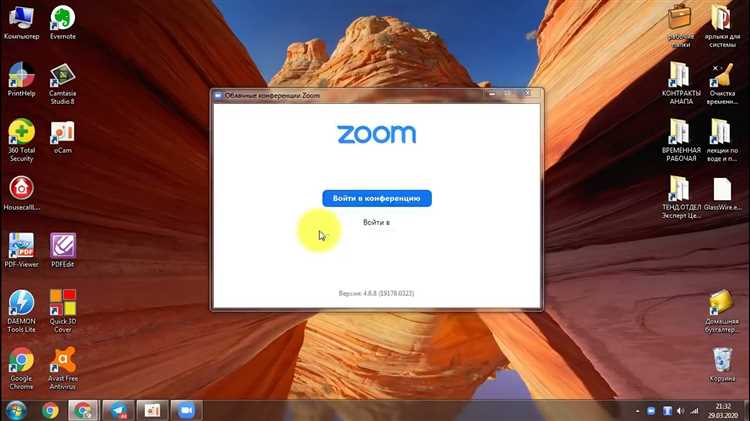
После установки Zoom на MacBook важно правильно настроить оборудование для стабильной работы во время конференций.
- Разрешение доступа к микрофону и камере:
- Откройте «Системные настройки» → «Безопасность и конфиденциальность» → вкладка «Конфиденциальность».
- Выберите разделы «Микрофон» и «Камера».
- Убедитесь, что напротив Zoom стоит галочка для разрешения доступа.
- Настройка микрофона в Zoom:
- Запустите Zoom и войдите в раздел «Настройки» (значок шестерёнки в правом верхнем углу).
- Перейдите в раздел «Аудио».
- В выпадающем списке «Микрофон» выберите встроенный микрофон MacBook или внешний, если подключён.
- Используйте кнопку «Проверка микрофона», чтобы записать и воспроизвести звук, убедившись в корректной работе.
- Отрегулируйте уровень громкости микрофона вручную или оставьте автоматическую регулировку включённой.
- Настройка камеры:
- В разделе «Видео» выберите нужное устройство (встроенную камеру MacBook или внешнюю).
- Убедитесь, что изображение отображается без искажений и не размыто.
- Регулировка параметров освещения производится вручную через позиционирование камеры и освещения комнаты – встроенных настроек Zoom для этого нет.
- Проверка подключения:
- Перейдите в раздел «Статус сети» (в «Настройках» → «Статус» или во время звонка нажмите на индикатор соединения).
- Убедитесь, что скорость передачи данных не менее 1.5 Мбит/с для стабильного видео и аудио.
- Используйте кабель Ethernet или подключайтесь к стабильной Wi-Fi сети с минимальной задержкой.
Регулярная проверка настроек перед началом конференции минимизирует технические сбои и улучшает качество связи.
Вопрос-ответ:
Как правильно скачать и установить Zoom на MacBook?
Для скачивания Zoom на MacBook зайдите на официальный сайт zoom.us, найдите раздел загрузок и выберите версию для macOS. После загрузки установочного файла откройте его и следуйте инструкциям мастера установки. В конце процесса Zoom появится в списке приложений.
Какие системные требования нужны для работы Zoom на MacBook?
Zoom поддерживается на Mac с macOS версии 10.10 и выше. Для стабильной работы требуется минимум 2 ГБ оперативной памяти и хорошее интернет-соединение. Также полезно иметь встроенную или подключенную веб-камеру и микрофон для видеозвонков.
Можно ли обновить Zoom на MacBook без удаления предыдущей версии?
Да, обновление Zoom на MacBook происходит автоматически при запуске приложения, если доступна новая версия. Также можно скачать свежий установочный файл с сайта Zoom и просто запустить его — старая версия заменится без потери настроек.
Что делать, если после установки Zoom на MacBook приложение не запускается?
В первую очередь проверьте системные настройки безопасности и разрешения для Zoom в разделе «Конфиденциальность». Если проблема не решилась, попробуйте удалить приложение и установить заново, а также перезагрузить компьютер. В случае продолжения проблем можно обратиться в службу поддержки Zoom.
Как подключиться к встрече Zoom на MacBook после установки программы?
После запуска Zoom нажмите «Присоединиться к встрече» и введите ID или ссылку на конференцию, которую вам прислали. Если требуется, укажите имя участника и при необходимости пароль. После подтверждения подключения вы попадёте в видеозвонок.